¿Qué es el modo "Lite" de Google Maps y debería usarlo?

Si ha notado que Google Maps se está ejecutando lentamente o se cuelga con frecuencia en su computadora, podría ser hora de pruebe la propia versión "Lite" del servicio de Google para ver si se ajusta mejor a las especificaciones de su máquina.
La modificación del diseño principal de Maps se puede encontrar en la esquina inferior derecha de la ventana de su navegador, resaltada por un icono de un rayo. Para activar o desactivar el modo básico, simplemente active este interruptor, y un aviso confirmará si el proceso fue exitoso o no.
¿Qué estoy desactivando?
Si no ve el botón Lite por defecto , puede "forzar" a Google Maps para que se active haciendo clic en el enlace incluido aquí o utilizando la URL "//www.google.com/maps/?force=lite". Esto lo llevará automáticamente a la versión Lite de Maps en una nueva ventana del navegador, resaltada por el ícono de Lightning en la esquina inferior derecha. Para verificar que está en modo básico, comience haciendo clic en el icono
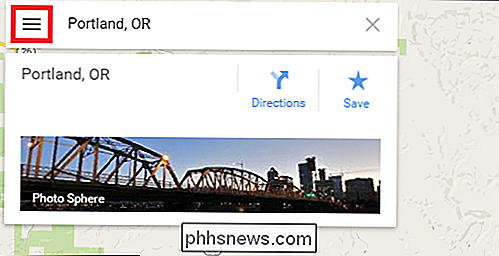

Si ve una notificación que se parece a algo la imagen de arriba, ¡el modo básico está activo!
Inmediatamente, es importante saber que el modo básico no es mucho más que la versión clásica de Google Maps, con mucho del estilo extra que se ha agregado en el pasado algunos años relegados a la parte posterior de la clase donde solo se sientan las PC y tabletas más potentes.
RELACIONADO: ¿Por qué el nuevo Google Maps es insoportablemente lento en mi computadora?
Cuando se activa el modo básico, Google lo hará Deshabilitar automáticamente varias características que los usuarios han informado pueden ser un serio desgaste en la confiabilidad de la aplicación. En primer lugar, están los obvios desechables como el modelado 3D de edificios / terrenos, una biblioteca de modelos 3D que Google ha estado aumentando exponencialmente desde que la opción debutó hace unos años.
Por ejemplo, aquí está el modo Lite habilitado:
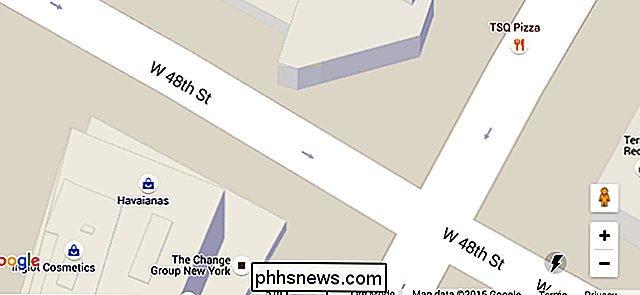
Y entonces aquí está el habitual Google Maps: puedes ver que hay más características disponibles, aunque parece muy similar de lo contrario.
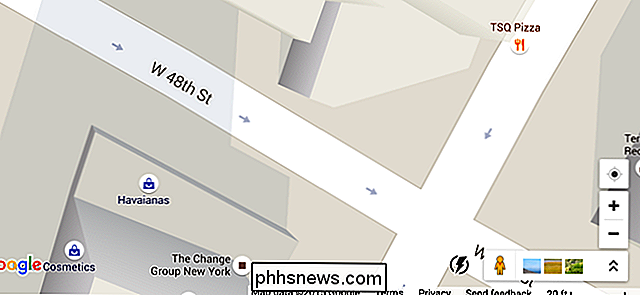
Si realmente quieres ver una ruta de senderismo o simplemente quieres saber qué aspecto tendría la ciudad de París como si todo estuviera hecho con texturas de baja resolución, querrá mantener encendido el modo básico. De lo contrario, esta es una pérdida fácil.
Otras inhabilidades más notables incluyen la función de ubicación, que no le indicará dónde se encuentra su computadora si el modo Lite está encendido. Esto puede ser frustrante si está tratando de obtener direcciones en alguna parte, pero de lo contrario es bastante inútil si planea navegar usando su teléfono o tableta. Por último, si estás en modo básico no podrás insertar ningún mapa, arrastrar rutas, cambiar tu destino moviendo un alfiler o enviar una ubicación directamente a tu automóvil.
Es cierto que todas estas son pérdidas menores en el gran esquema de cosas, pero aún pueden ser notorias las consecuencias en el rendimiento si su computadora no está a la altura.
Requisitos mínimos del sistema
RELACIONADOS: Los nuevos mapas de Apple vs. Google Maps: que ¿Es correcto para usted?
Afortunadamente para la mayoría de nosotros, Google tiene algunos de los mejores y más brillantes ingenieros de optimización encargados del trabajo de asegurarse de que Google Maps se ejecute en cualquier cosa que no sea una tostadora de la vida real.
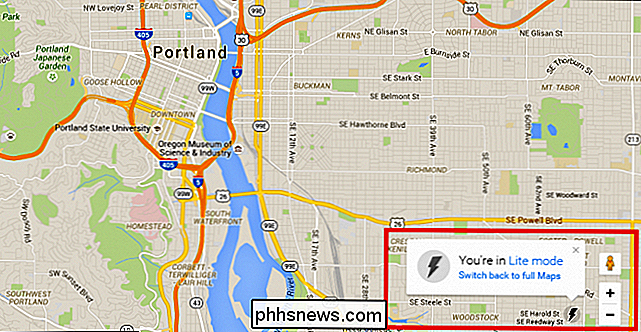
Los requisitos gráficos para todo en Maps desde modelado en 3D pueden reducirse hasta una Nvidia Geforce 6100 (una tarjeta de diez años), mientras que los requisitos de CPU se clasifican en el rango de un solo núcleo de 1.0GHz, mientras que solo unos pocos teléfonos inteligentes seleccionados y las tabletas tendrán que girar realmente los engranajes para obtener la versión completa de Mapas cargados sin problema po pping up.
Solo medio gig de RAM redondea lo que podrían considerarse los requisitos de sistema más bajos para cualquier software fabricado en la última década, pero si su sistema todavía está luchando para manejar lo que Maps está ejecutando, el modo Lite puede sea una forma rápida y conveniente de asegurarse de que, donde sea que necesite navegar, su PC no le impedirá llegar allí en un instante.

Cómo grabar audio desde un micrófono Bluetooth en el iPhone o iPad
Grabar audio desde un micrófono Bluetooth no es algo que iOS pueda hacer de inmediato, pero eso no significa no es del todo posible. Con un poco de ayuda de una aplicación de terceros, puede usar un auricular inalámbrico y grabar su voz a través de eso si es necesario. La aplicación que necesitará se llama Memos de audio y cuesta solo $ 0.

Cómo deshabilitar "Elevar para escuchar" para mensajes de audio en iOS
La característica de levantar para escuchar de su iPhone le permite grabar o escuchar un mensaje de audio simplemente levantando el teléfono a su cara. Puede ser útil, pero también puede ser bastante molesto, especialmente si no usa mensajes de audio y está cansado de grabarlos accidentalmente. A continuación, te indicamos cómo desactivarlo.



